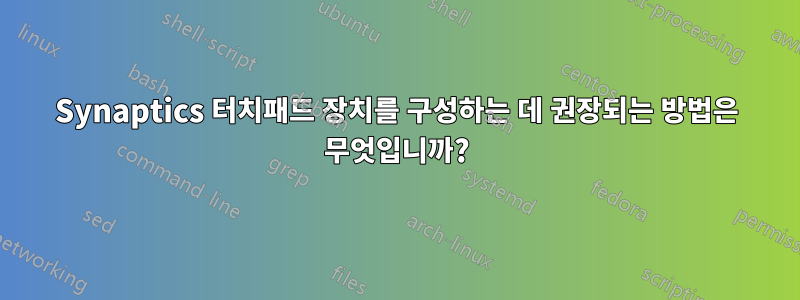
소위 RightEdge를 가운데로 조금 이동하여 스크롤 영역을 늘리고 싶습니다. 지금은 세션 시작 시 호출되는 단일 라이너를 통해 이 작업을 수행하고 있습니다(gnome-session-properties를 통해 추가됨).
xinput --set-prop --type=int --format=32 11 252 1781 5125 1646 4582
이것은 잘 작동하지만 해킹처럼 느껴집니다. 이와 같은 터치패드 장치 속성을 편집/설정하는 데 권장되는 방법은 무엇입니까? 몇 년 전에는 xorg.conf에 해당 내용을 넣었지만 요즘에는 권장되지 않는 것 같습니다.
답변1
10.10에서 13.04까지 테스트된 버전으로 업데이트되었습니다.
HP dv6000, Sony Vaio NW240, Hp dv5-2130 및 Toshiba NB305에서 테스트되었습니다.
Ubuntu 10.10부터 새로운 구성은 입력 장치용 디렉터리 xorg.conf내부에 있습니다 ./usr/share/X11/xorg.conf.d
이 디렉토리로 이동하면 다음과 같은 여러 파일을 찾을 수 있습니다.
10-evdev.conf, 50-synaptics.conf, 50-vmmouse.conf, 50-wacom.conf, 51-synaptics-quirks.conf, 60-magictrackpad.conf
어떤 장치를 연결했는지에 따라 다를 수 있지만 이것이 제가 항상 본 장치입니다.
이제 로드되는 첫 번째 항목을 열려고 합니다. 그것은 될 것입니다 10-evdev.conf. 하지만 열기 전에 시냅스 가장자리 값이 필요합니다.
먼저 터미널로 이동하여 11.04 또는 이전 버전의 Ubuntu에서 ALT+를 누르고 F2를 입력한 gnome-terminal다음 를 누릅니다 ENTER. 11.04 이상 버전에서는 대시를 열고 terminal.
터미널이 열린 후 유형xinput list
작업하려는 장치를 찾으십시오. 작업하려는 입력에서 ID를 가져옵니다.
내 경우에는 다음과 같은 출력이 있습니다.

내가 같이 일하고 싶은 사람은SynPS/2 시냅틱스 터치패드ID는 11입니다.
이제 다음을 입력합니다. xinput list-props ID | grep Edges
(ID는 xinput 목록의 ID에서 가져온 숫자입니다.)
내 경우에는 내가 입력했어xinput list-props 11 | grep Edges
결과는 다음과 같습니다.시냅틱 에지(276): 1752, 5192, 1620, 4236
4개의 Edges 번호를 기록해 두세요(왼쪽, 오른쪽, 위쪽, 아래쪽 순서로 진행됨).
10-evdev.conf를 엽니다:sudo nano 10-evdev.conf
10-evdev.conf 파일 내에는 여러 가지가 있습니다.입력 클래스섹션. 해당 부분을 찾아보셔야 합니다MatchIsTouchpad "켜짐"그 안에. 그것은 나에게 세 번째가 될 것입니다.
섹션 하단에 이렇게 4개의 위치를 순서대로 추가하세요.

저장하고 재부팅하세요. 작동하는지 테스트하는 것입니다. 어떤 이유로 실수를 했다면 그럽 메뉴에서 복구 모드를 선택하고 루트로 터미널에 로드한 후 파일을 다시 편집하고 줄을 제거하거나 문제를 해결하세요. 어느 쪽이든 복구 모드에서 루트로 터미널을 실행하는 경우 다음을 입력하십시오.스타트엑스오류가 발견된 위치와 해결 방법을 로그아웃합니다. Linux의 장점은 오류가 어디에 있는지 보여줄 뿐만 아니라 대부분의 경우 오류를 수정하는 방법도 알려준다는 것입니다.
정상적으로 재부팅되면 이제 편집을 시작할 수 있습니다. 10-evdev.conf로 이동합니다.
sudo nano 10-evdev.conf
그리고 더 완벽하다고 느끼는 값으로 값을 낮추십시오.
제 경우에는 1000포인트마다 RightEdge 값을 낮췄습니다. 단지 테스트를 위해서입니다. 물론 RightEdge를 줄이면 위/아래로 스크롤해야 하는 공간이 늘어납니다. 이렇게 하면 이제 스크롤 영역을 포함하여 시냅스의 모든 영역을 늘리거나 줄일 수 있습니다. 이것이 귀하의 질문에 대한 답변입니다.
이제 질문에 입력한 코드를 살펴보겠습니다.xinput --set-prop --type=int --format=32 11 252 1781 5125 1646 4582
귀하의 경우에는 다음이 있습니다.
옵션 "LeftEdge" "1781"
옵션 "RightEdge" "5125"
옵션 "TopEdge" "1646"
옵션 "BottomEdge" "4582"
10-evdev.conf의 섹션을 원하는 값으로 편집하기만 하면 됩니다. 그런 다음 RighEdge 값을 낮추기 시작합니다. 512포인트마다 낮추는 것부터 시작하는 것이 좋습니다(5125를 10으로 나눈 = 512.5, 즉 전체의 10%이므로). 따라서 이를 낮출 때마다 10%씩 수정하게 됩니다.
참고: 값은 큰따옴표("") 사이에 있어야 합니다.
자세한 내용은매뉴얼 페이지여기
해당 링크에서 찾을 수 있는 정보는 최신 정보이며 xorg원하는 방식으로 시냅틱을 사용자 정의하는 데 사용할 수 있는 여러 옵션 외에 구성 파일을 찾을 수 있는 여러 위치를 보여줍니다.
라는 깔끔한 프로그램도 있습니다.gpointing 장치 설정(apt-get install gpointing-device-settings) 일부 작업을 수행합니다.
어쨌든 스크롤에 대해 원하는 양과 탭핑 옵션을 포함하여 다른 항목에 대해 원하는 양을 결정할 수 있는 기능이 있어서 매우 훌륭했습니다.
답변2
답변3
이 포스팅을 아시나요?http://ubuntu-ky.ubuntuforums.org/showthread.php?t=11902593가지 다른 방법이 설명되어 있습니다. 아마도 그것은 당신을 도울 수 있습니다.


